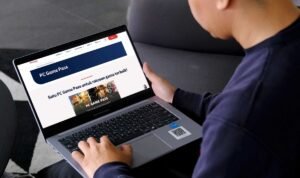Cara Membuat Video Velocity yang Lagi Viral di TikTok Belakangan ini, efek velocity tengah menjadi tren di TikTok dan banyak digunakan oleh para kreator konten untuk menampilkan video yang lebih dramatis, stylish, dan sinematik. Video dengan efek ini memadukan gerakan cepat dan lambat secara bergantian, menciptakan sensasi visual yang menarik dan membuat penonton betah menyaksikan hingga akhir.
Buat kamu yang ingin ikut tren tapi belum tahu cara membuatnya, berikut ini adalah panduan lengkap dan mudah membuat video velocity langsung dari aplikasi TikTok maupun menggunakan aplikasi tambahan.
Apa Itu Efek Velocity?
Definisi Sederhana
Efek velocity adalah teknik editing video yang mengatur kecepatan video pada bagian tertentu—memperlambat (slow motion) atau mempercepat (fast motion)—untuk memberikan efek dramatis. Biasanya digunakan pada:
- Video tarian
- Momen transisi
- Highlight aktivitas atau ekspresi wajah
Dengan pengaturan kecepatan dinamis, video akan terlihat lebih hidup dan estetik.
Cara Membuat Video Velocity Langsung di TikTok
TikTok sendiri kini menyediakan fitur pengeditan dasar yang bisa kamu manfaatkan untuk membuat efek velocity. Berikut langkah-langkahnya:
1. Buka Aplikasi TikTok
- Masuk ke akun TikTok kamu
- Tekan ikon “+” untuk mulai membuat video baru
2. Rekam atau Upload Video
- Kamu bisa merekam langsung atau mengunggah video dari galeri
- Pilih video dengan gerakan atau ekspresi yang ingin ditonjolkan
3. Masuk ke Menu Edit
- Setelah video masuk, klik tombol “Edit” di bagian kanan layar
- Pilih opsi “Split” untuk membagi video menjadi beberapa bagian
4. Tambahkan Efek Kecepatan
- Klik bagian video yang sudah dibagi
- Pilih “Speed” atau “Magic” (tergantung versi aplikasi)
- Atur kecepatan menjadi lebih cepat atau lebih lambat sesuai kebutuhan
5. Tambahkan Musik dan Filter
- Pilih musik yang sesuai dengan ritme perubahan kecepatan
- Tambahkan filter, transisi, atau teks jika diperlukan
6. Simpan dan Unggah
- Pratinjau hasil video
- Jika sudah sesuai, klik “Next” dan isi caption, tagar, lalu unggah ke akunmu
Cara Membuat Video Velocity Pakai Aplikasi CapCut
Jika ingin hasil lebih halus dan profesional, kamu bisa menggunakan CapCut, aplikasi editing video gratis yang terintegrasi dengan TikTok.
Langkah-langkah Mengedit Video Velocity di CapCut:
1. Buka CapCut dan Impor Video
- Unduh CapCut dari Play Store atau App Store
- Buat project baru, lalu impor video yang ingin kamu edit
2. Bagi Video Menjadi Beberapa Klip
- Gunakan fitur Split untuk membagi video menjadi beberapa bagian penting
3. Ubah Kecepatan Tiap Klip
- Klik klip yang ingin diubah
- Pilih menu Speed > Curve > Custom
- Atur titik kecepatan sesuai kebutuhan (misal: lambat-cepat-lambat)
4. Tambahkan Efek Visual dan Musik
- Gunakan efek transisi dan filter agar lebih dramatis
- Tambahkan lagu agar video sinkron dengan beat
5. Ekspor Video dan Unggah ke TikTok
- Klik Export dengan resolusi terbaik
- Buka TikTok dan unggah videomu langsung ke feed
Tips Agar Video Velocity Kamu FYP
1. Gunakan Musik yang Trending
Pilih lagu yang sedang viral agar algoritma TikTok lebih mudah menjangkau audiens yang tepat.
2. Perhatikan Timing Beat dan Slow Motion
Pastikan bagian lambat dan cepat video sesuai dengan hentakan beat lagu agar terasa lebih sinkron dan dramatis.
3. Gunakan Hashtag Populer
Tambahkan hashtag seperti #velocityedit, #velocityvideo, #slowmochallenge agar video kamu lebih mudah ditemukan.
Video Velocity yang Lagi Viral
Membuat video velocity di TikTok ternyata tidak sesulit yang dibayangkan. Kamu bisa melakukannya langsung dari aplikasi TikTok atau dengan bantuan CapCut untuk hasil lebih maksimal. Efek ini bisa memperindah video kamu dan meningkatkan kemungkinan masuk For You Page (FYP).
🎥 Jadi, tunggu apa lagi? Coba buat video velocity versimu sekarang dan pamerkan hasil editan kreatifmu ke dunia!